一、打开控制台-服务器-磁盘-创建磁盘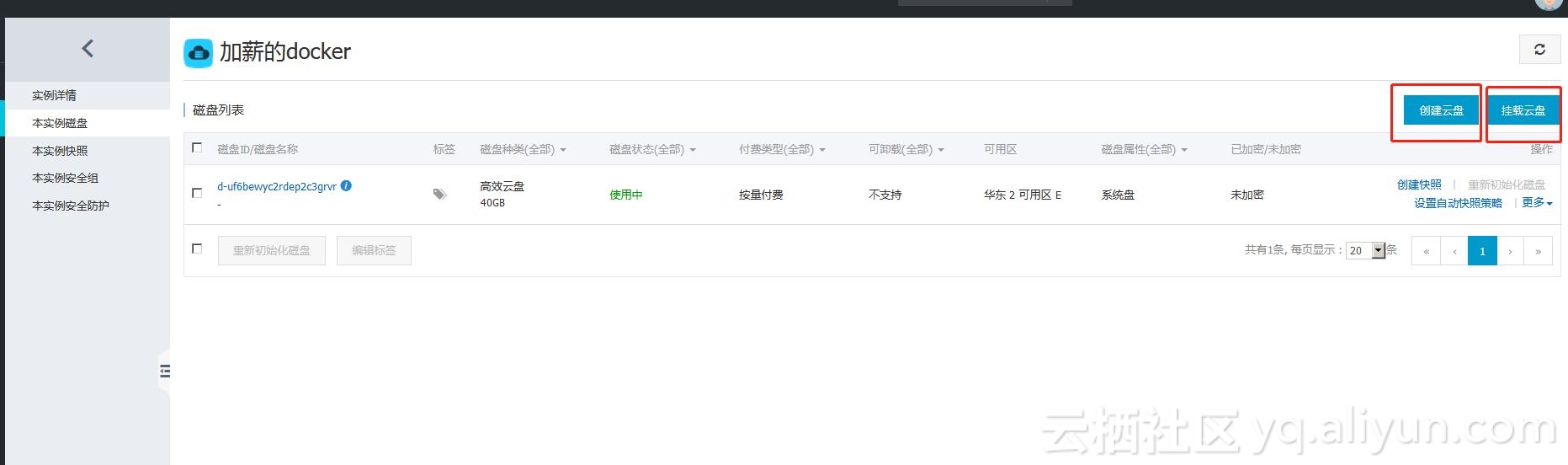
创建磁盘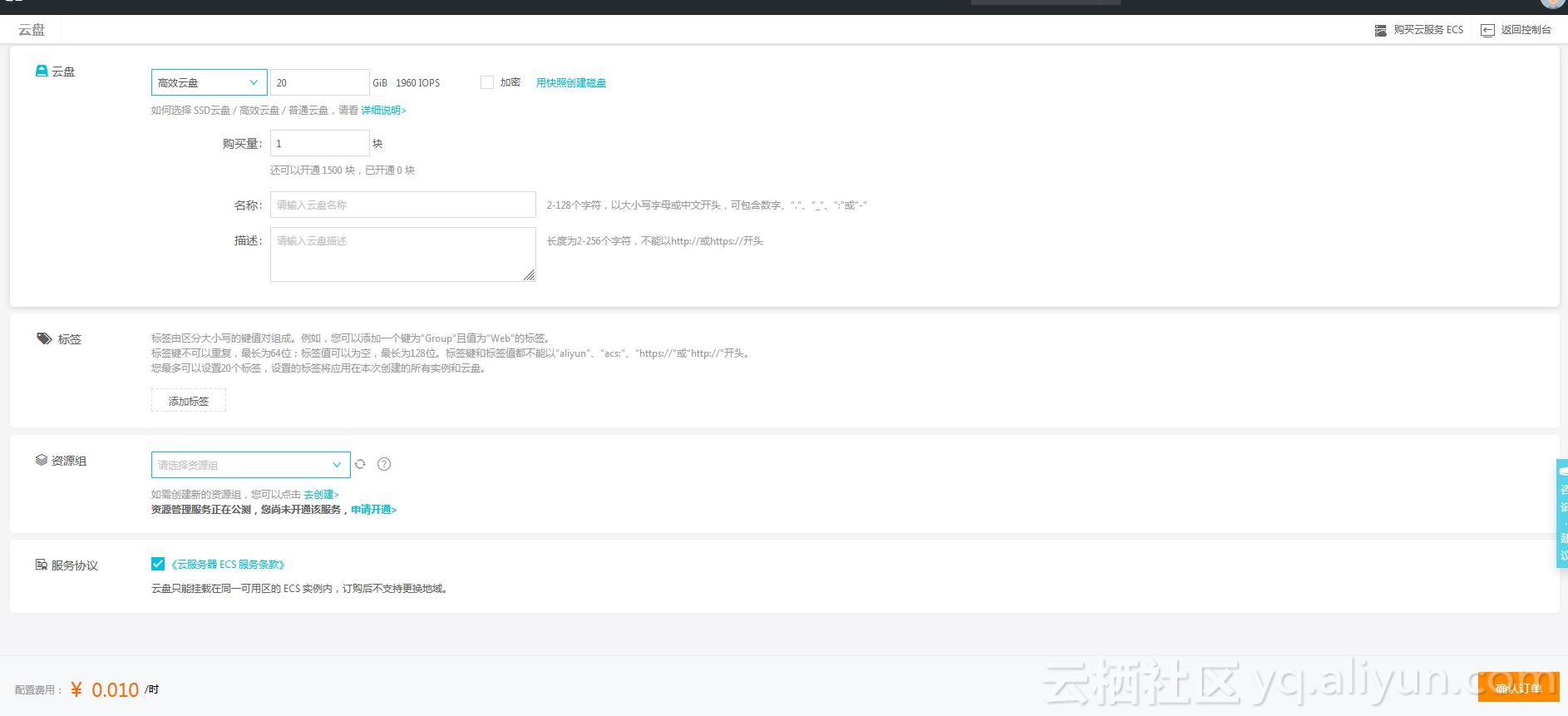
完成之后在返回刚刚的地方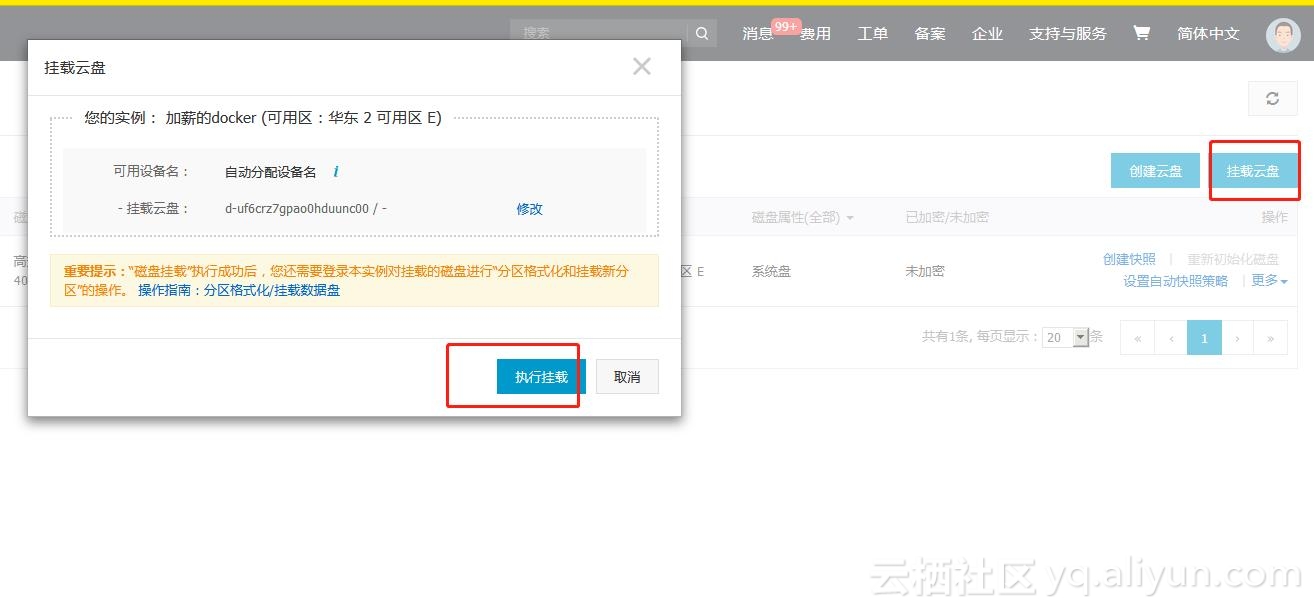
执行挂载
二、然后登录linux服务器 进程分区挂载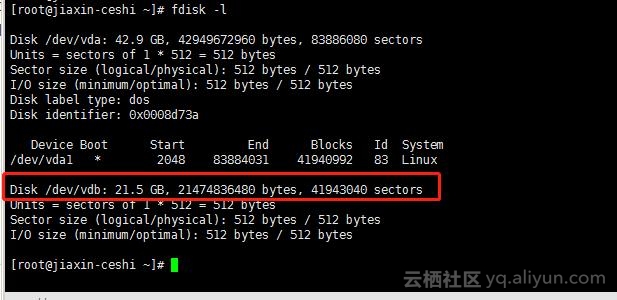
[root@jiaxin-ceshi ~]# fdisk -l
看到多了一个20G磁盘
[root@jiaxin-ceshi ~]# fdisk /dev/vdb
进入这个磁盘进行分区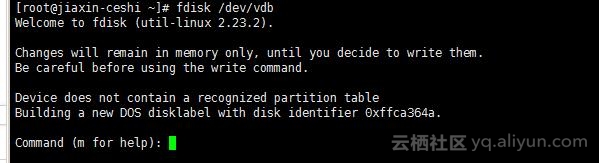
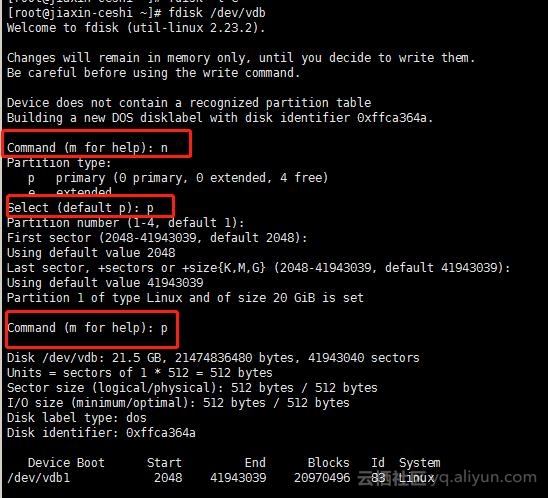
[root@jiaxin-ceshi ~]# fdisk /dev/vdb
Command (m for help): n //分区
Partition type:
p primary (0 primary, 0 extended, 4 free)
e extended
Select (default p): p//主分区
Partition number (1-4, default 1): //回车
First sector (2048-41943039, default 2048): //回车
Using default value 2048
Last sector, +sectors or +size{K,M,G} (2048-41943039, default 41943039):
Using default value 41943039
Partition 1 of type Linux and of size 20 GiB is set
Command (m for help): p//查看
Disk /dev/vdb: 21.5 GB, 21474836480 bytes, 41943040 sectors
Units = sectors of 1 * 512 = 512 bytes
Sector size (logical/physical): 512 bytes / 512 bytes
I/O size (minimum/optimal): 512 bytes / 512 bytes
Disk label type: dos
Disk identifier: 0xffca364a
Device Boot Start End Blocks Id System
/dev/vdb1 2048 41943039 20970496 83 Linux
[root@jiaxin-ceshi ~]# fdisk -l//查看
三、格式化 挂载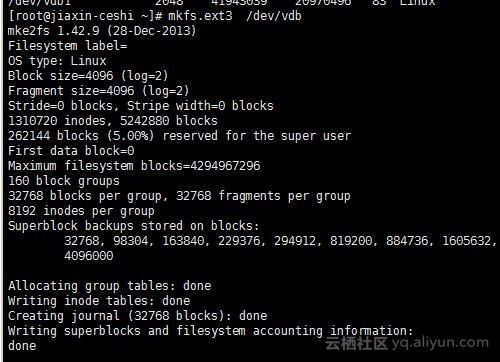
[root@jiaxin-ceshi ~]# mkfs.ext3 /dev/vdb
[root@jiaxin-ceshi ~]# vim /etc/fstab
编辑文件添加挂载路径,添加以下
/dev/vdb /mnt ext3 defaults 0 0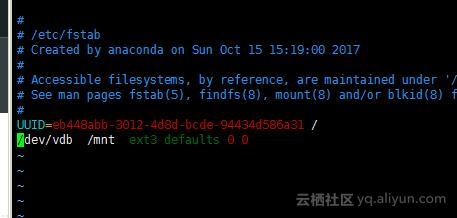
[root@jiaxin-ceshi ~]# mount -a//挂载
[root@jiaxin-ceshi ~]# df -h//查看是否已经挂载成功
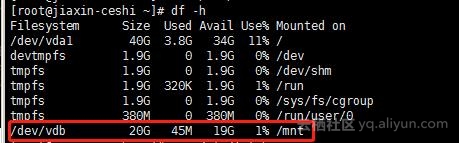
查看已经看到已经挂载完成咯